iTunes er en stor platform, der giver brugerne mulighed for at købe musik, film og andre mediefiler. Hvis du ikke længere ligner en sang eller et album, skal du helt sikkert slette musik fra iTunes-biblioteket.
Det er en god måde at frigøre mere plads på din digitale enhed. Desuden kan du slippe af med disse sange med succes. Men nogle klager over, at de ikke kan slette sange fra iTunes.
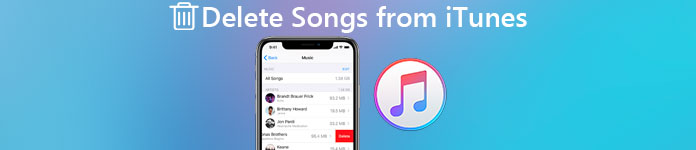
For at hjælpe folk med at organisere iTunes-bibliotek, tilbyder denne artikel en komplet vejledning om iTunes-sletning af musik. Du kan lære at slette sange fra iTunes på forskellige platforme gennem de følgende afsnit. Derudover er det nemt at finde og slette ensartede sange fra Apples musikbibliotek.
- Del 1: Hvordan sletter jeg sange fra min iPhone / iPad på iTunes
- Del 2: Hvordan sletter jeg mit iTunes-bibliotek på denne computer og starter over
- Del 3: Sådan fjerner du sange fra iTunes-biblioteket uden at slette dem
del 1: Hvordan sletter jeg sange fra min iPhone / iPad på iTunes
Hvis du bruger en iOS-bærbar enhed, kan du følge trinene nedenfor for at slette sange fra iTunes på iPhone eller iPad.
Så kommer der et almindeligt spørgsmål, hvorfor kan ikke slette sange eller afspilningslister fra iTunes?
Det skyldes, at iTunes synkroniserer din musik automatisk. Selvom du har slettet flere sange, kan du stadig finde dem i iTunes. Heldigvis kan du finde trin-for-trin-løsningen nedenfor.
Trin 1. Kør musikappen på din iOS-enhed
Tænd din iPhone, iPad eller iPod touch, og åbn derefter appen "Musik". Du kan skifte til "Bibliotek" eller "Afspilningslister" for at se en sang, kunstner eller album, du vil slette.
Trin 2. Slet sange fra iTunes uden en computer
Når du vælger den bestemte musik, skal du klikke på knappen med tre prikker. Rul ned og klik på "Slet" for at slette sange fra iTunes på iPad eller iPhone.
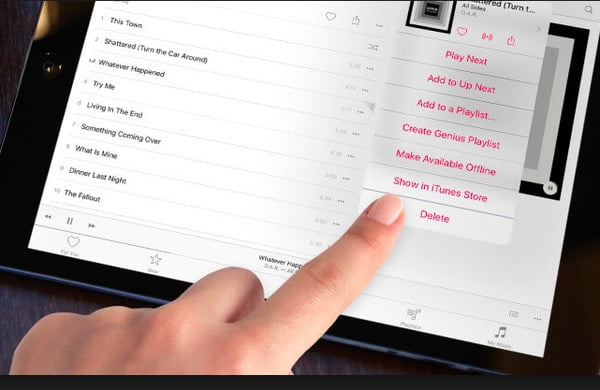
Bemærk: Hvis du kun ser "Slet fra min musik", betyder det, at denne sang ikke downloades på din iOS-enhed. Desuden kan du kun fjerne denne sang fra iTunes-biblioteket. Det er stadig skjult fra din musikapp.
So hvordan man sletter flere sange fra iTunes på iPhone?
Nå kan du først gå til Indstillinger> Generelt> iPhone-lagring. Senere skal du finde "Musik" og klikke på "Rediger" i øverste højre hjørne. Endelig skal du udløse en sang eller endda "Alle sange" for at slette flere sange på iPhone med succes.
del 2: Hvordan sletter jeg mit iTunes-bibliotek på denne computer og starter over
Hvad med Windows og Mac-brugere? Sådan slettes sange, afspilningslister, album eller andre genstande fra iTunes på Windows eller Mac? Er der nogen måde at rydde iTunes-biblioteket og begynde igen? Nå, du kan prøve metoder nedenfor.
Sådan slettes musik fra iTunes på Mac
Hvis dit iTunes-bibliotek er beskadiget eller har andre problemer, kan du slette sange fra iTunes på Mac-computeren her.
Trin 1. Åbn iTunes-mappen på Mac
Sluk for alle iTunes-vinduer på din Mac. Vælg derefter "Finder" -knappen. Klik på "Gå" i Finder-menuen, og vælg derefter "Hjem". Du kan se din Mac-hjemmekatalog direkte. Senere skal du dobbeltklikke på "Musik" i panelet til venstre. Åbn en mappe med navnet "iTunes".
Trin 2. Slet sange fra iTunes på Mac
Træk og slip filerne "iTunes Library.itl" og "iTunes Music Library.xml" direkte til skraldespanden. Du kan højreklikke på disse filer og vælge "Flyt til papirkurven" i stedet for. Til sidst skal du tømme papirkurven og genstarte iTunes-applikationen.
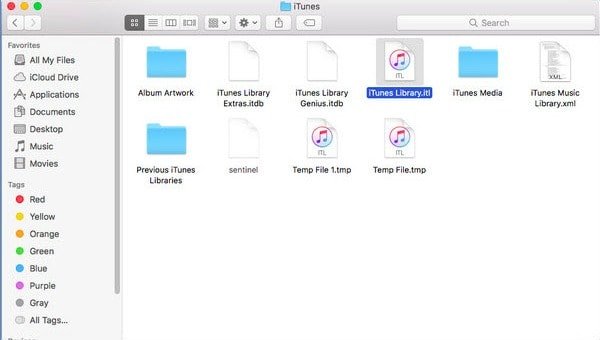
Som et resultat kan iTunes fjerne al din tidligere musik og oprette en ny iTunes Library-fil automatisk. Tilføj kun yndlingssange til iTunes som normalt.
Sådan slettes alle sange fra iTunes på Windows
For at slette flere eller alle sange fra iTunes på Windows skal du først opdatere iTunes til den nyeste version.
Trin 1. Åbn iTunes musikbibliotek
Start iTunes på din Windows-computer. Vælg "Musik" i øverste værktøjslinje, og klik derefter på "Min musik". Derefter kan du få adgang til alle sange i dit musikbibliotek.
Trin 2. Fjern alle sange fra iTunes på Windows
Træk og slip alle sange, du vil slette. Senere skal du højreklikke og vælge "Slet" eller "Fjern download" for at slette den valgte musik på Windows. Den sidstnævnte sletter dog kun dine downloadede sange.
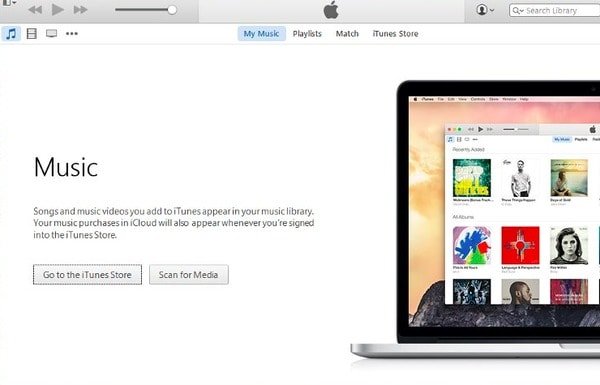
Så hvad med dobbelte sange?
Faktisk kan du vælge "Bibliotek" og derefter klikke på "Vis duplikatemner" i rullemenuen "Filer". I løbet af denne tid kan du nemt slette duplikerede sange i iTunes.
Hvis du fortryder din mulighed for at slette iTunes Library-sangen, skal du bare prøve at Gendan iTunes Library musik her.
del 3: Sådan fjerner du sange fra iTunes-biblioteket uden at slette dem
På trods af at du sletter musik fra iTunes, foretrækker nogle mennesker at fjerne sange fra iTunes-biblioteket midlertidigt. I et andet ord kan du stadig finde de sange i iTunes-biblioteket.
For at være ærlig skal du vælge "Slet fra min musik" og andre lignende muligheder i stedet for "Slet" direkte. Klik ikke på "Fjern downloads". Ellers vil det resultere i at slette sange fra din iPhone og andre bærbare enheder fuldstændigt.
Slet Sange fra iTunes uden at slette på iPhone og iPad
Trin 1. Naviger "Musik" -appen.
Trin 2. Vælg en sang.
Trin 3. Vælg "…".
Trin 4. Vælg "Slet fra min musik".
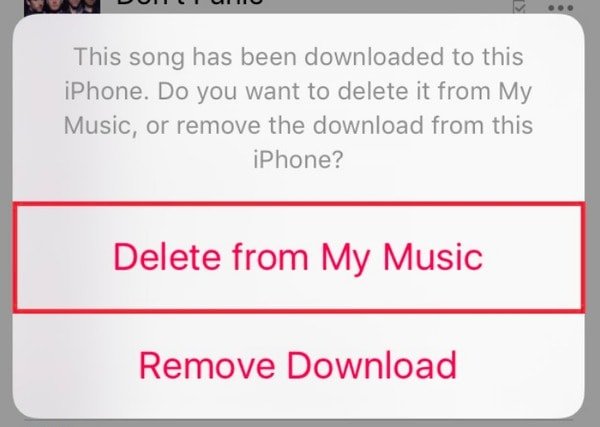
Købene fjernes fra din afspilningsliste eller musikbibliotek. Men du kan stadig få dem næste gang du synkroniserer igen.
Skjul musik fra iTunes uden at slette på Windows og Mac
Trin 1. Åbn iTunes Music-biblioteket.
Trin 2. Vælg "Konto", log ind på din iTunes-konto (iTunes-adgangskode har du glemt? Hent iTunes adgangskode opsving nu.), og vælg "Købt.
Trin 3. Klik på knappen "x" for den sang, du vil skjule.
Trin 4. Vælg "Skjul" for at bekræfte
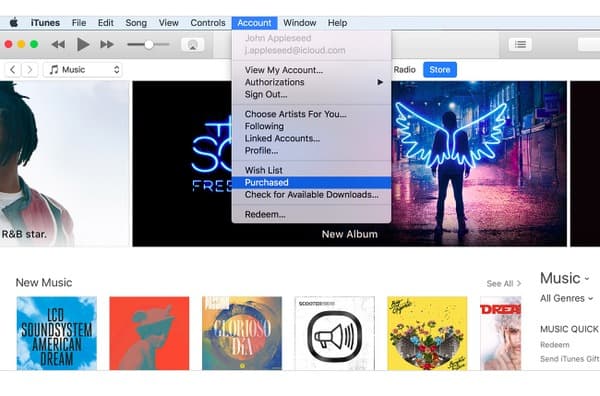
Du kan følge ovenstående måde for at fjerne disliked movies, bøger og apps fra iTunes uden at slette også.
Som et resultat, skal du først skjule disse køb, næste gang du vil slette sange fra iTunes og computeren på samme tid. Det er alt for, hvordan du sletter musik fra iTunes.
Venligst del dette indlæg til dine venner, hvis det er nyttigt.



 iPhone Data Recovery
iPhone Data Recovery iOS System Recovery
iOS System Recovery iOS Data Backup & Restore
iOS Data Backup & Restore IOS Screen Recorder
IOS Screen Recorder MobieTrans
MobieTrans iPhone Overførsel
iPhone Overførsel iPhone Eraser
iPhone Eraser WhatsApp-overførsel
WhatsApp-overførsel iOS Unlocker
iOS Unlocker Gratis HEIC Converter
Gratis HEIC Converter iPhone Location Changer
iPhone Location Changer Android Data Recovery
Android Data Recovery Broken Android Data Extraction
Broken Android Data Extraction Android Data Backup & Gendan
Android Data Backup & Gendan Telefonoverførsel
Telefonoverførsel Data Recovery
Data Recovery Blu-ray afspiller
Blu-ray afspiller Mac Cleaner
Mac Cleaner DVD Creator
DVD Creator PDF Converter Ultimate
PDF Converter Ultimate Windows Password Reset
Windows Password Reset Telefon spejl
Telefon spejl Video Converter Ultimate
Video Converter Ultimate video editor
video editor Screen Recorder
Screen Recorder PPT til Video Converter
PPT til Video Converter Slideshow Maker
Slideshow Maker Gratis Video Converter
Gratis Video Converter Gratis Screen Recorder
Gratis Screen Recorder Gratis HEIC Converter
Gratis HEIC Converter Gratis videokompressor
Gratis videokompressor Gratis PDF-kompressor
Gratis PDF-kompressor Gratis Audio Converter
Gratis Audio Converter Gratis lydoptager
Gratis lydoptager Gratis Video Joiner
Gratis Video Joiner Gratis billedkompressor
Gratis billedkompressor Gratis baggrundsviskelæder
Gratis baggrundsviskelæder Gratis billedopskalere
Gratis billedopskalere Gratis vandmærkefjerner
Gratis vandmærkefjerner iPhone Screen Lock
iPhone Screen Lock Puslespil Cube
Puslespil Cube





